はじめに:棚卸計画の作成は「全権管理者」「一般管理者」「アイテム編集者・固定資産管理者」「アイテム編集者」の権限をもつユーザーが行えます。
また、棚卸の対象となるアイテムは以下の通りです。
-
- アイテム詳細画面の「基本情報」にある「☑棚卸の対象」にチェックがついているアイテム
- 「非使用時の保管場所」が登録されているアイテム
*詳細検索にて、棚卸対象ではないアイテムを検索できるようになりました。<2025/3/21更新>
棚卸を実施するために、まずは備品管理クラウドで棚卸計画を作成します。
棚卸計画の作成時には、棚卸を実施したい場所、棚卸するアイテムのカテゴリ、実施を担当するユーザーを指定します。
実施担当者はそのアイテムを使用している人が自動で指定されますが、自由に変更することも可能です。
事前準備
・棚卸対象ではないアイテムを確認する。<3/21追記更新>
棚卸対象外のアイテムを検索することで、対象外のアイテムが正しいかを確認することができます。
この検索を行うことで、棚卸漏れを防ぐことができます。

1. 棚卸計画の作成画面へ
備品管理クラウドにログインし備品管理ページにいくと左側にメニューがあります。
「棚卸」をクリックします。
「棚卸計画を作成しましょう」というメッセージの下の「+」をクリックします。
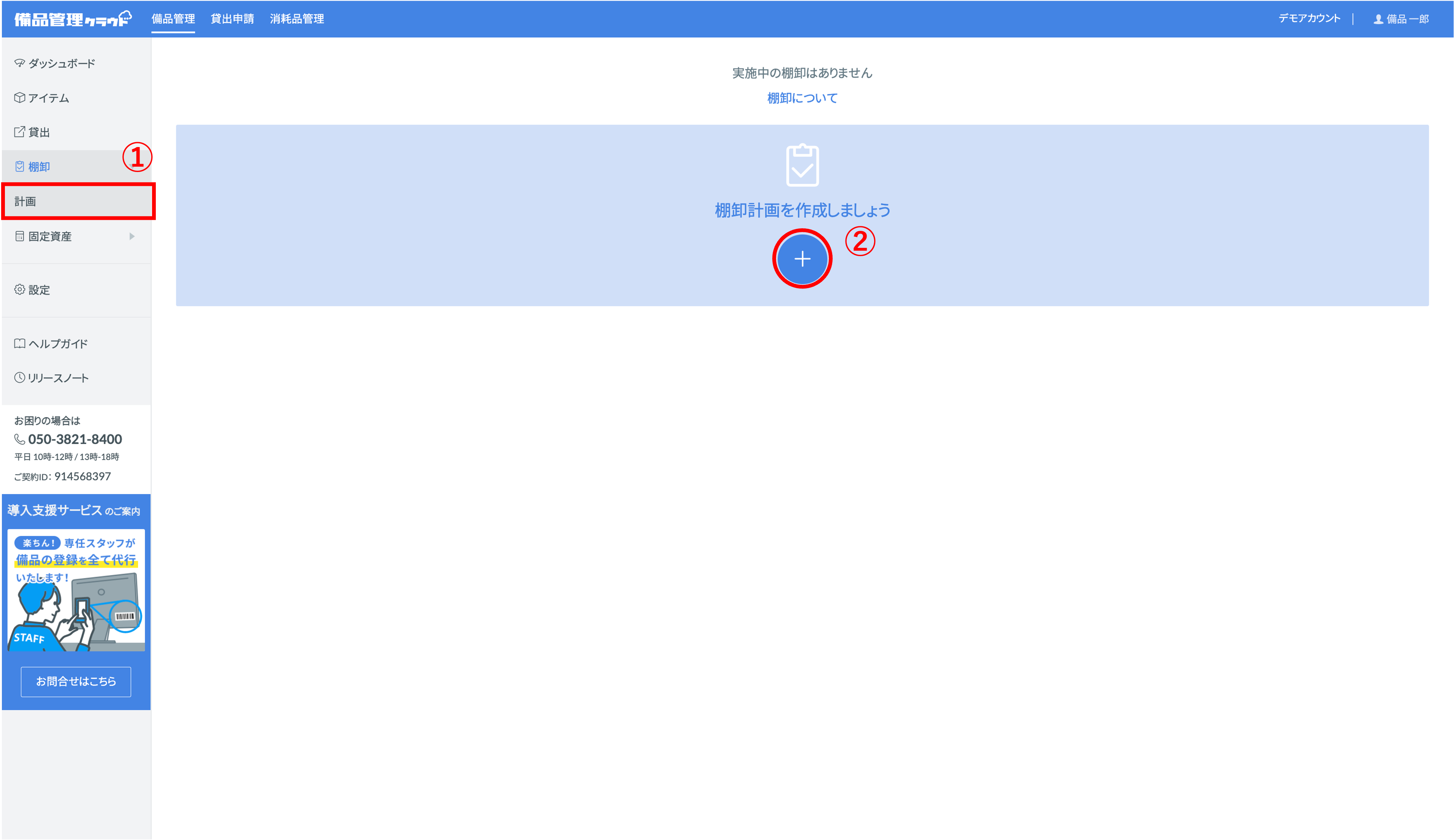
2. 棚卸計画を記入する
棚卸計画のタイトルを記入します。
一目でどんな棚卸計画かわかるように、棚卸を行う部署名やアイテムのカテゴリ名などをいれておくと便利です。
(例:【東京支社】上半期 棚卸し計画 など)
棚卸の実施の期限を設定します。
棚卸期限が近づいたときや、棚卸期限が過ぎたことをお知らせするリマインドメールも設定できます。
リマインドメールは、棚卸が実施されていないアイテムがあるときに、棚卸責任者と実施担当者に送信されます。棚卸は、「棚卸を依頼」ボタンをクリックした時が棚卸開始時間となります。
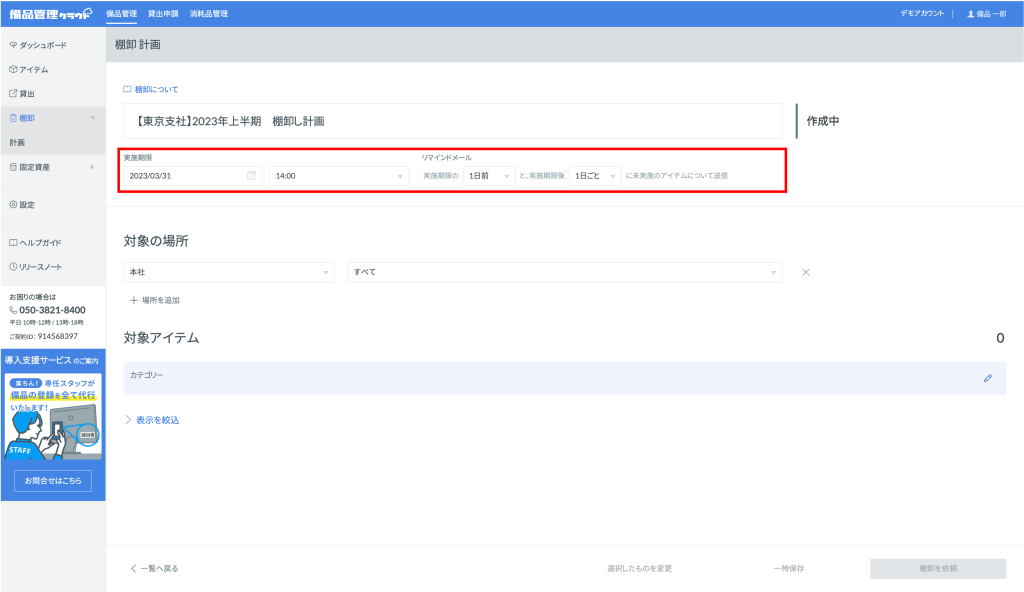
棚卸を行う対象の場所を選択します。
左側で第1階層の場所を選択し、右側で第2階層の場所を選択します。
「+使用場所を追加」をクリックすると、複数の場所を選択することができます。場所を設定すると場所にある全てのアイテムが表示されます。(非使用時の保管場所、使用場所に登録されているアイテムが全て表示されます。)
*アップデートにて、非使用時の保管場所や使用場所の絞り込みが出来るようになりました。(2025/2/19追記)
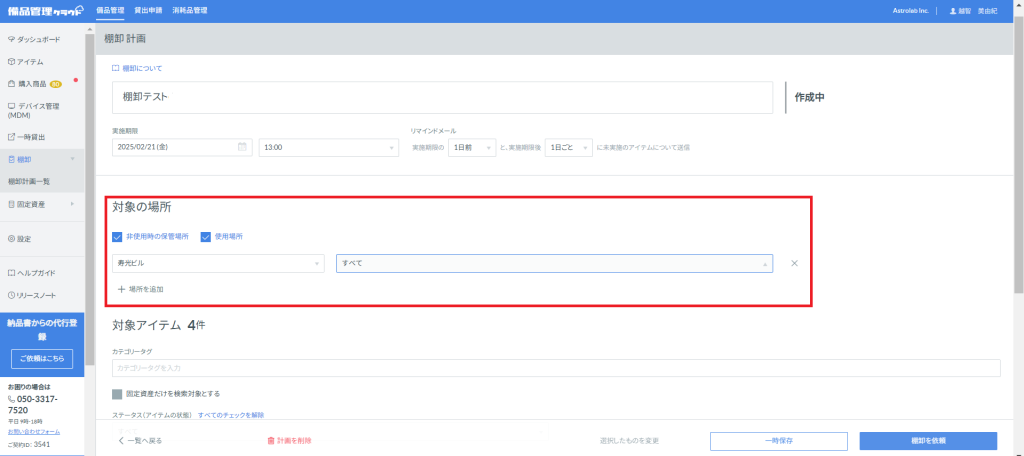
選択した場所のアイテムが全て表示されている状態となリます。カテゴリータグごとにアイテムを絞りたい場合は、カテゴリータグ欄をクリックすると候補が表示されますので、棚卸をしたいカテゴリタグのみ選択してください。
また、「固定資産だけを検索対象とする」にチェックを入れると固定資産管理を行なっているアイテムだけに絞り込むことが可能です。
ステータスでも絞り込むことが可能となっているため、遊休アイテムのみの棚卸を行いたいときなどにご活用くださいませ。
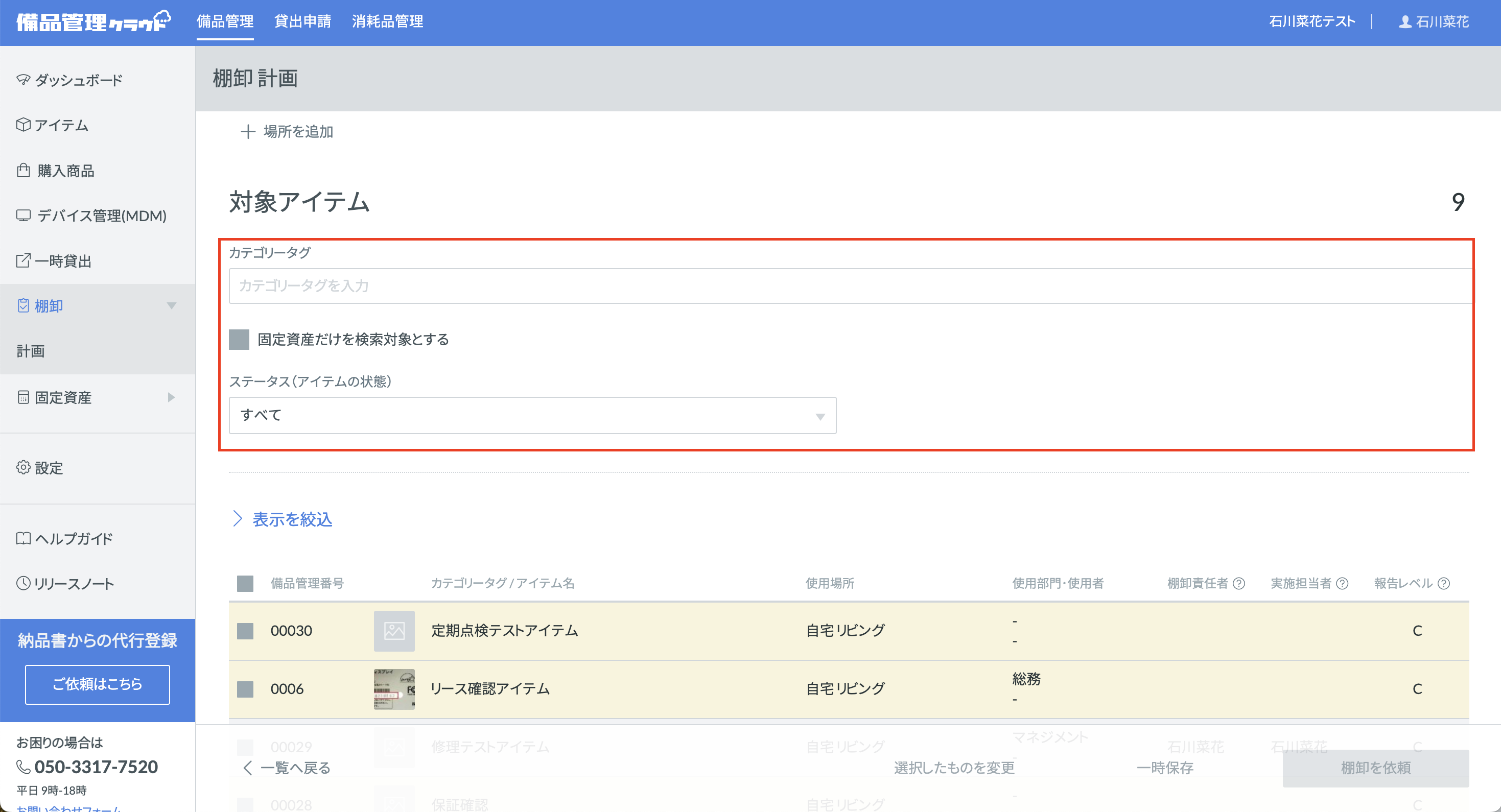
3. 棚卸担当者を指定する
カテゴリーが選択されたら、下に一覧で対象アイテムが表示されます。
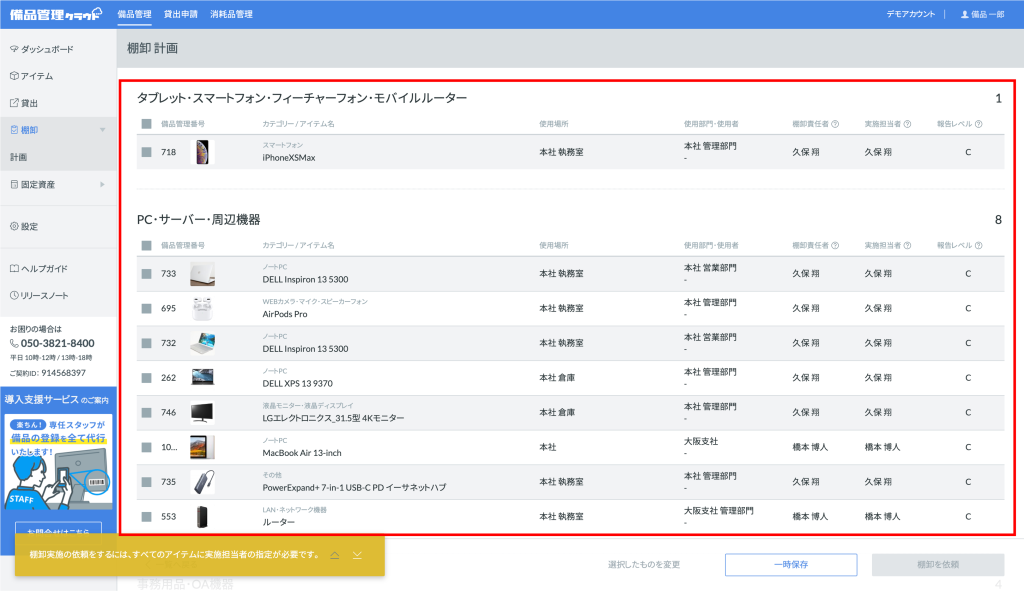
使用者がいるアイテムであれば、実施担当者には自動的に使用者が指定されています。
実施担当者が指定されていないアイテムは、黄色で表示されています。
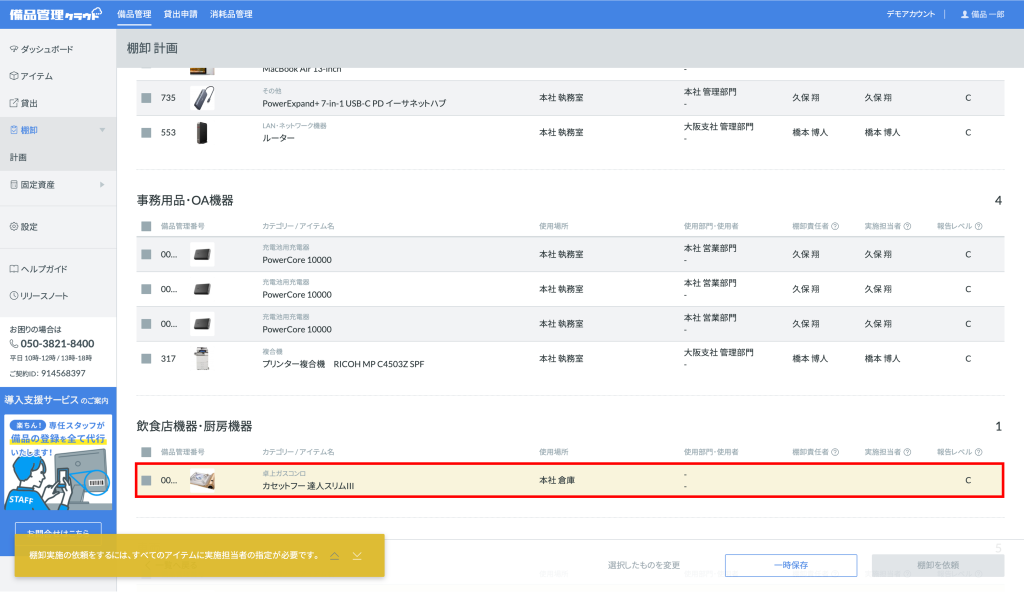
黄色く表示されていたら実施担当者を指定する必要があります。
担当者を指定したいアイテムの「チェックボックス」でアイテムを選択し、画面下部の「選択したものを変更」をクリックします。
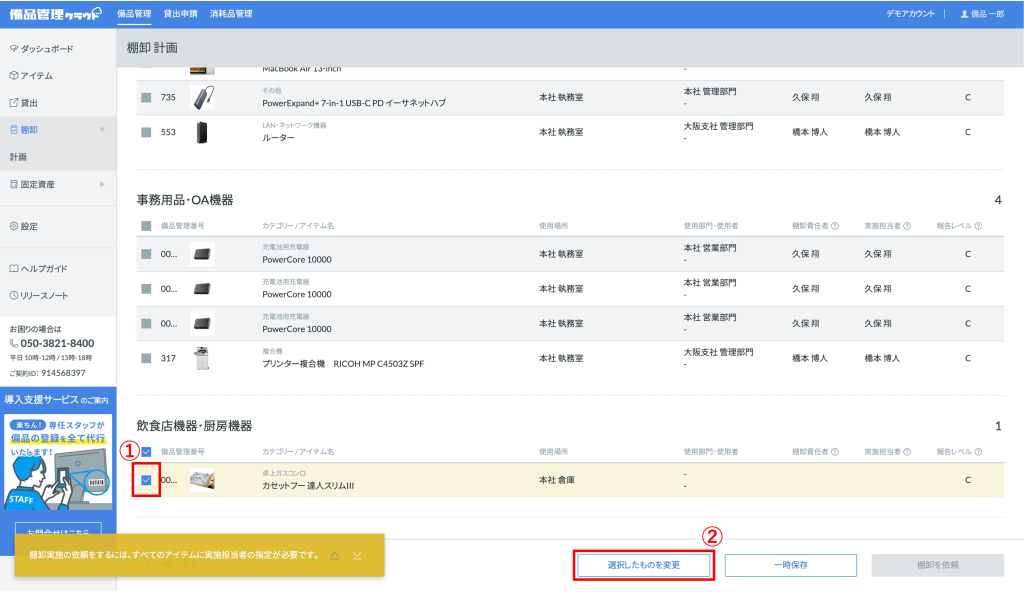
棚卸責任者を設定します。
棚卸責任者は、実施担当者へ棚卸を促す人にします。
名前を入力すると候補が表示されるので選択します。
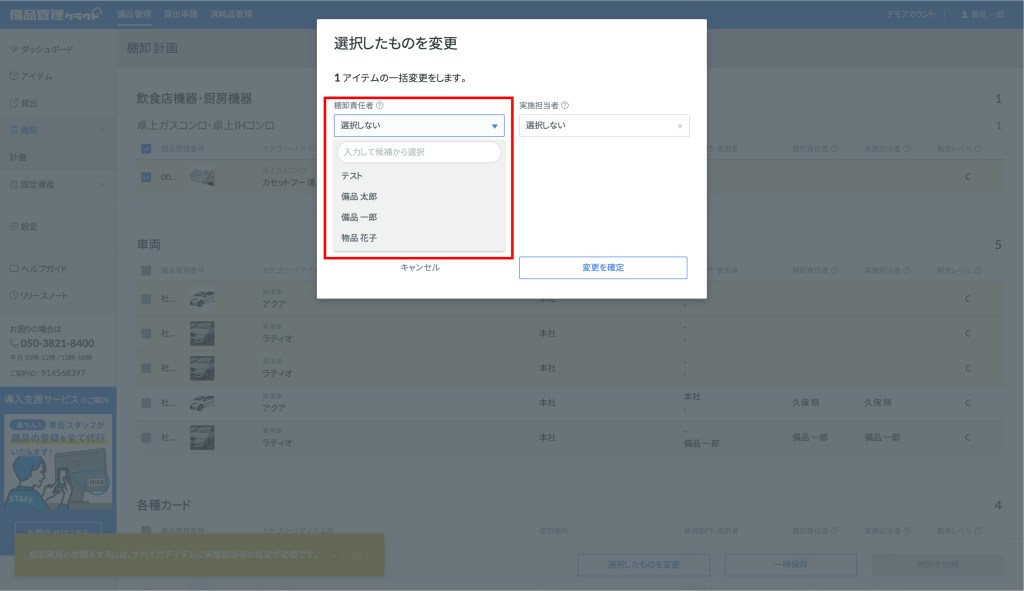
実施担当者は棚卸を実施する人を指定します。
名前を入力すると候補が表示されるので選択します。
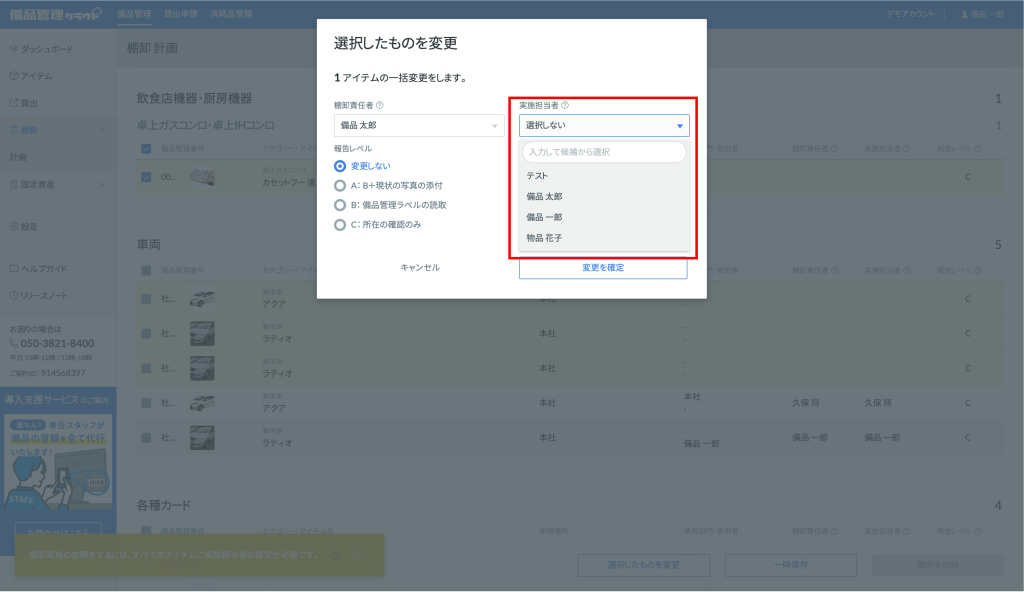
任意で報告レベルを変更します。
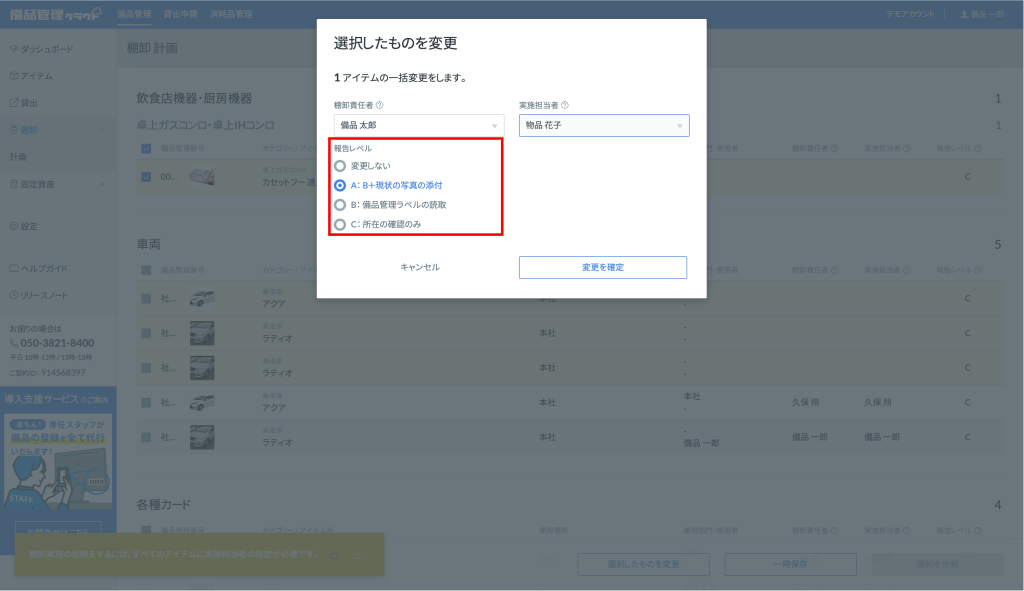
報告レベルによって、実施担当者が棚卸報告する方法が変わります。
AやBが指定された場合は、棚卸報告をする際に、対象アイテムや備品管理ラベルの写真撮影が必要になります。
Cは、所在とアイテムの状態の確認のみで棚卸報告をすることができます。
(*指定しないと報告レベルは自動的にCになります)
指定できたら「変更を確定」をクリックします。
すべてのアイテムに実施担当者を指定できたら黄色い表示がなくなります。
右下の「棚卸を依頼」をクリックします。
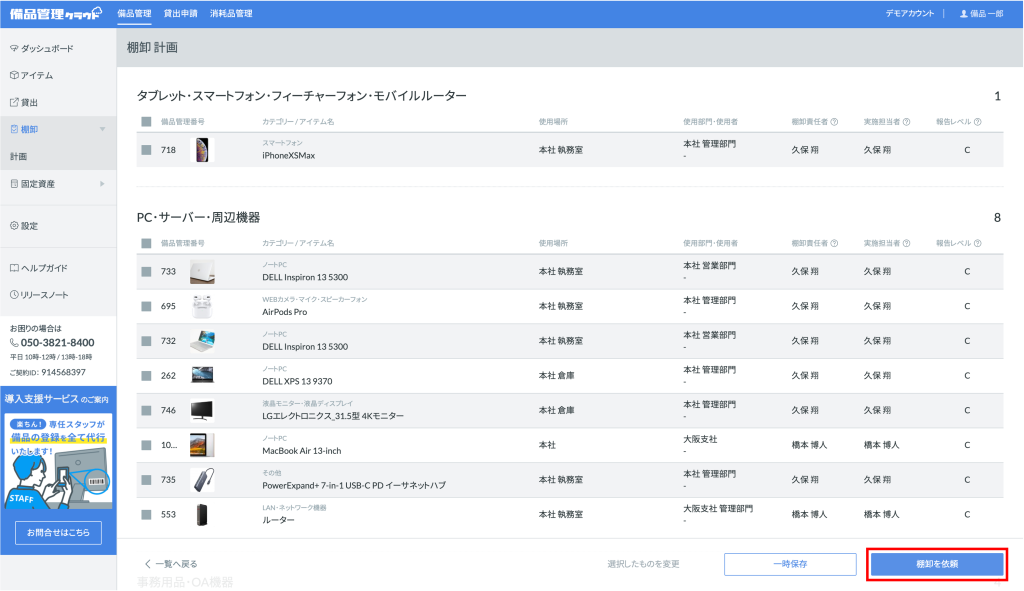
棚卸期限と棚卸アイテム数が表示されるので、確認し、「依頼を送信して棚卸を開始」をクリックします。
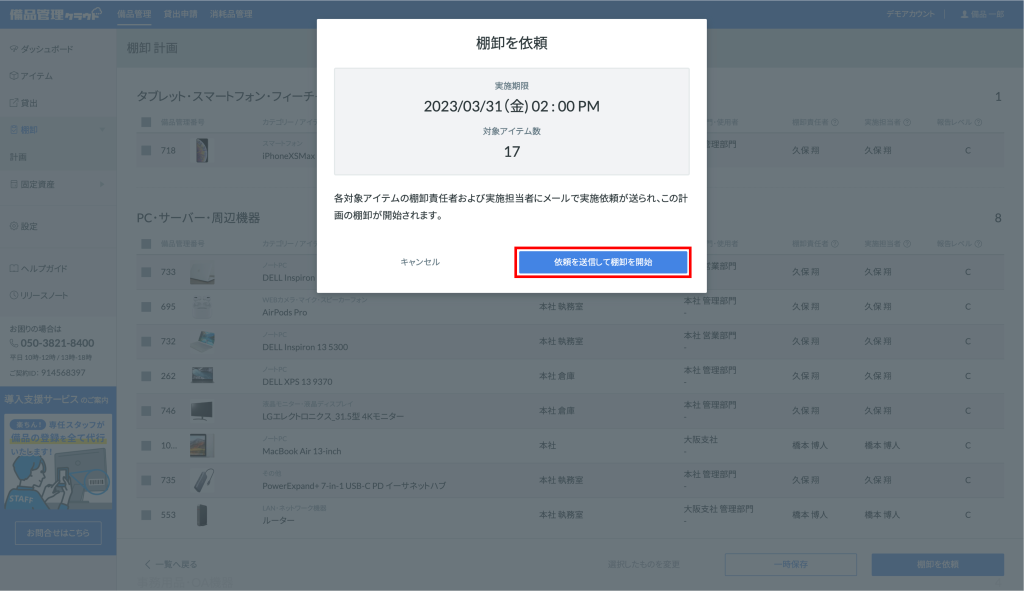
これで棚卸責任者と実施担当者に依頼メールが送信され、棚卸を開始できるようになりました。
棚卸のダッシュボードで、作成した計画の詳細を確認することができます。